xp共享打印机怎么设置
【导读】计算机作为一种办公的主要工具,它的作用是我们有目共睹的了。对于计算机的一些使用技巧,我们也需要在闲暇的时候进行不断的学习。打印机作为计算机的输出设备之一,它的应用也是十分广泛的,就目前的情况来说,现在的公司大多采用的就是共享打印机。那么xp共享打印机怎么设置?相信这个问题是大家都很想知道的一件事,下面小编就来详细的介绍一下。
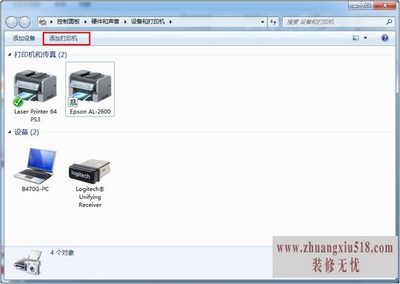
xp共享打印机设置准备
在共享打印机之前,首先我们需要进行打印机的连接,其次我们需要对连接打印机的计算机进行一番设置,这样才可以实现xp共享打印机功能。
第一步打开“我的电脑”点击“属性”在里面点击计算机名选项,然后点击更改,然后把所有的局域网里面的计算机都设置到同一个工作组里面。
第二步打开网上邻居然后点击属性,并且跳转到网络连接这个界面,然后打开本地连接的属性对话框,并选择里面的安装选项。
第三步这个时候会弹出一个选择网络组件类型这样的对话框,点击里面的协议按钮,之后点添加。
第四步在弹出来的选择网络协议这个对话框里面,我们选择“NWLinkIPX/SPX/...”这个选项,并且点击确定。
这个时候我们就可以看到“本地连接”里面就会多出一个添加的协议,基本上每一台计算机都要这样操作。

xp共享打印机怎么设置
当完成了环境的设置准备,下面就可以进行xp共享打印机设置了。首先需要在连接打印机的那台电脑上把打印机进行共享设置,然后下面就可以在其它的计算机上进行设置了。
第一步我们需要打开控制面板,然后在里面找到打印机和传真这个文件夹。
第二步在这个文件夹里我们可以看到添加打印机这个选项,我们点击它打开一个对话框。
第三步,在这个对话框里面选择“网络打印机...”选项然后点击下一步;
第四步在弹出的对话框中我们选择“连接到这台打印机...”选项,之后点下一步。
第五步依据添加打印机向导选择你所需要添加的打印机,然后点击下一步,一直到完成。
第六步我们可以设置默认打印机,当然这一步可以不用进行设置。
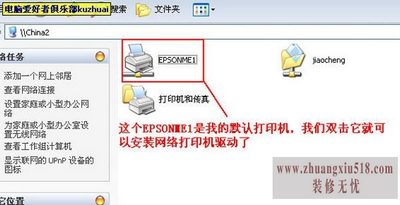
xp共享打印机注意事项
一般的在WindowsXP操作系统里,要保证每一台在局域网的计算机一定要安装“NWLinkIPX/SPX/...”这个协议。另外一点值得注意的就是所有的计算机一定要在同一个工作组里面才可以。
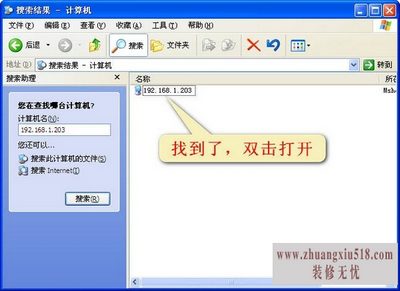
经过上面的简单介绍,相信大家对于xp共享打印机怎么设置都很明白了。依照上面的步骤,我们一定可以实现xp共享打印机功能。
下一篇:hp1020打印机的价格及安装
- 1黑莓z10评测介绍
- 2苹果3刷机教程指导
- 3独立ip设置应该是这样的
- 4佳能g11报价及评测详情
- 5win7换xp系统安装步骤及bios设置
- 6高清迷你摄像机品牌推荐
- 7win7更改图标大小方法分享
- 8电脑开机速度越来越慢的原因及解决办法详解
- 92500左右的电脑配置清单
- 10如何修改wifi密码 如何修改路由器登录密码
- 11易美逊g2770l电脑怎么样
- 12安尼威尔报警器设置教程分享,不公懂的可要
- 13数码相机和单反相机的区别有哪些 四大区别
- 14administrator怎么改名字?administrator默
- 15数显鼓风干燥箱厂家介绍,买东西就是需要比
- 163dsmax快捷键设置及快捷键大全
- 17限制网速解决办法
- 18怎么修改路由器密码详细步骤
- 19word文档怎么转换pdf格式
- 20详细教学怎样修复ie浏览器
- 21教大家怎样删除历史记录
- 22记事本乱码怎么办
